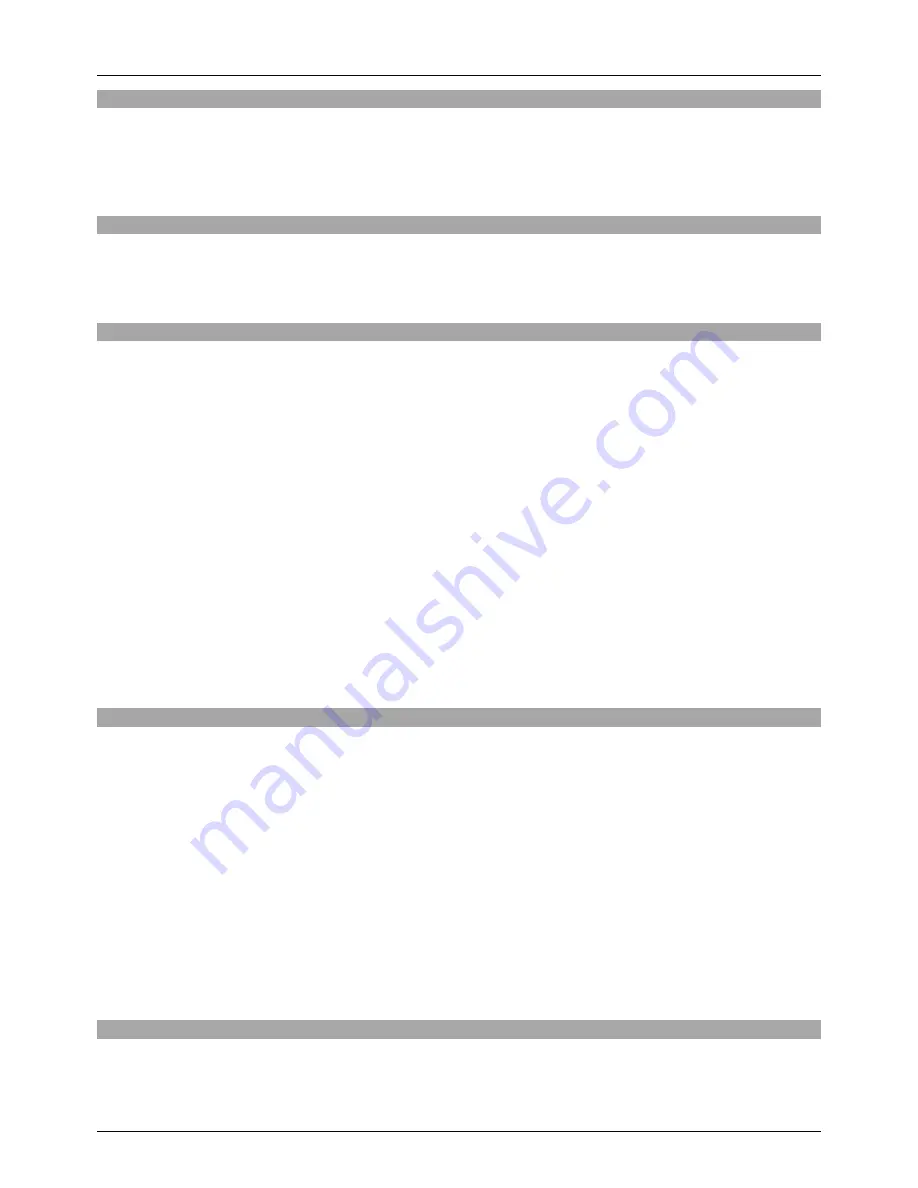
Manuel Utilisateur
Français
Introduction
Merci d’avoir choisi le 4K DisplayPort to 4 x HDMI Video Wall Processor LINDY. Cet appareil est un
processeur vidéo DisplayPort 1.2 hautes performances, avec fonctions mur d’écrans, de bureau
dupliqué et étendu, et Expanderview/Eyefinity. Les fonctions disponibles seront déterminées par votre
carte graphique, le nombre d’affichages, la résolution de sortie et la configuration d’affichage Windows.
Contenu de l’emballage
LINDY 4K DisplayPort to 4 x HDMI Video Wall Processor
Alimentation multi-pays 5V DC
Ce manuel
Spécifications
Prise en charge des signaux d’entrée DisplayPort 1.2 jusqu’à 3840 x 2160p 60Hz
Nous recommandons l’emploi d’écrans identiques pour des performances optimales
Prend en charge les câbles de jusqu’à 5m, en entrée comme en sortie
La résolution maximale dépend de la carte graphique, de l’écran et de la configuration Windows:
Mode mur d’écran (2x2):
3840 x 2160 @ 60Hz en utilisant 4 affichages 1080p
Mode duplication:
1920x1080@60Hz en utilisant 4 affichages 1080p
3840x1080@60Hz en utilisant 4 affichages 1080p (2 groupes de 2 affichages combinés)
3840x2160@30Hz en utilisant 2 affichages 4K
Mode étendu:
3840x1080@60Hz en utilisant 4 affichages 1080p (2 groupes de 2 affichages combines)
Mode Expander / Eyefinity:
7680x1080@60Hz en utilisant 4 affichages 1080p (groupés en un affichage unique)
7680x2160@30Hz en utilisant 2 affichages 4K (groupés en un affichage unique)
Pas de prise en charge de la connexion de 3 TV/écrans
Note: avec 2 affichages, utilisez les sorties 1 et 3
Mise en route
Avant d’installer le Processeur Vidéo, assurez-vous que tous les appareils soient hors-tension.
1.
Connectez un câble DP de votre PC à l’entrée DP du Processeur Vidéo.
2.
Connectez l’alimentation au Processeur Vidéo.
3.
Connectez la sortie HDMI du Processeur Vidéo à l’entrée HDMI de vos TV/écrans.
NOTE:
nous
recommandons fortement d’utiliser des écrans de mêmes modèles. Si des écrans avec des
résolutions natives différentes sont utilisés, connectez l’écran avec la résolution la plus basse au port
1. Dans le cas contraire l’écran n’affichera aucune image.
4.
Mettez l’ordinateur sous tension, puis le Processeur Vidéo et enfin les écrans.
5.
Si vous n’obtenez aucune image, rebootez votre PC. Si cela ne règle pas le problème, raccordez un
seul affichage au port 1. Si cela ne règle pas le problème, le modèle d’écran n’est pas compatible et
devra être remplacé.
6.
Une fois tous les écrans connectés, vous pouvez débuter la configuration de l’utilitaire
d’affichage/carte graphique Windows pour déterminer comment le Processeur Vidéo fonctionnera.
Utilisation
Les instructions suivantes sont basées sur l’installation de 4 écrans 1080p identiques. Une fois votre PC
démarré, ouvrez le menu de résolution d’écran en cliquant à droite sur le bureau et en choisissant cette
option dans le menu contextuel. Vous verrez à présent deux écrans 3840x1080p disponibles, ceci sont
fait de: sorties 1+2 = affichage 1, sorties 3+4 = affichage 2. Ces deux affichages peuvent ensuite être
Summary of Contents for 38418
Page 2: ......






























